Hogia Bokslut. Kom igång snabbt med. Välkommen till Hogia Bokslut. Uppdateringar av programmet. Support. Starta programmet
|
|
|
- Lena Åberg
- för 8 år sedan
- Visningar:
Transkript
1 Kom igång snabbt med Hogia Bokslut 3 Välkommen till Hogia Bokslut I den här introduktionen beskrivs programmet och dess grunder översiktligt. Hogia Bokslut är ett komplett verktyg för att upprätta bokslut2och årsredovisning. En fullständig beskrivning av programmet och dess rapporter hittar du i programmets hjälpsystem. 4 Du kan alltid nå hjälpsystemet genom att välja Hjälp Hjälp om... eller genom att trycka F1 för att söka efter information. Du kan även trycka Ctrl+F1 och komma direkt till aktuell sida i hjälpsystemet. Programmet är ett Windowsanpassat program. Har du tidigare arbetat i Windowsprogram kommer du att känna igen dig. Det finns sammanhangskänsliga menyer när du klickar med höger musknapp. Dessa menyer innehåller således kommandon som direkt relaterar till den del av programmet som du för tillfället arbetar med. Du kan även använda kortkommandon för att navigera snabbare i programmet, läs mer om detta i programmets hjälpsystem. Uppdateringar av programmet För att kontrollera vilken version som är installerad väljer du Hjälp Om... Vi rekommenderar att alltid ha den senaste versionen installerad. Observera att varje ny version av programmet är en fullständig version. Det krävs alltså inte att du har installerat alla tidigare versioner för att kunna installera den senaste. Om du via RSS i programmet prenumererar på supportnyheter om programmet får du till exempel info om när vi släpper en ny version av programmet med info om hur du laddar ner och installerar versionen. Information om RSS-flöden finns under menyalternativet Hjälp Nyheter (RSS). Support För att du ska känna dig helt trygg när du använder programmet ingår programsupporten som en viktig del i serviceabonnemanget. Du kan enkelt själv söka svar på de vanligaste frågorna direkt inifrån programmet under Kundtorget Sök bland frågor och svar (FAQ). Härifrån kan du också ställa supportfrågor. Ytterligare uppgifter om e-postadress och telefonnummer hittar du i programmet under Hjälp Kontakta oss. Du ser vilket kundnamn och licensnummer som programmet är licensierat till under Hjälp Om... Starta programmet För att starta programmet dubbelklickar du på programikonen på skrivbordet. Du kan också starta programmet via Start Program Hogia Hogia Bokslut. Programmet registrerar dig automatiskt som användare via Internet. Allt du behöver göra är att fylla i alla fält korrekt i dialogrutan som kommer upp första gången efter att du har startat programmet och klicka på Registrera. Utan registrering fungerar programmet som en demoversion i 30 dagar från installation. OBS! Du måste vara uppkopplad mot Internet under programregistreringen. Det är viktigt att du anger korrekt e-postadress eftersom du får viktig registreringsinformation skickad dit. Företagsnamn och licensnummer är också viktigt att du fyller i korrekt. 1 hogia.se
2 Lägg upp Kund Starta Hogia Bokslut Bilden ovan visar startläget i Hogia Bokslut. I det dagliga arbetet är det vanligast att arbeta med befintlig kund/företag. Du ser de senast öppnade kunderna och räkenskapsåren och vilka räkenskapsår som är låsta. Under Arkiv Inställningar kan du välja att låsa räkenskapsår automatiskt eller få en fråga om låsning av räkenskapsåret vid årsrullning. Välj Ny kund... Först får du möjlighet att läsa in en SIE-fil. Vi rekommenderar att alltid importera minst tre år. Har du fem år förses årsredovisningens flerårsjämförelse med fem års värden och det finns också rapporter som kan visa fem år. Det går också bra att gå vidare och skapa kunden utan SIE-fil och importera saldon senare. I nästa steg ska du fylla i uppgifter om företaget. Om du har valt en SIE-fil har uppgifter hämtats från denna. Uppgifterna kan också registreras manuellt. Du kan även här gå förbi uppgifterna och fylla i dem senare. Du ska välja regelverk för upprättandet av årsredovisningen. K3 BFNAR 2012:1 K2 BFNAR 2008:1 K1 BFNAR 2006:1 Övriga (som tidigare) övrig normgivning från Bokföringsnämnden 2
3 Välj den kontoplan som passar ditt nya företag beroende på vilken kontoplan företaget använder. Aktuell BAS-kontoplan om företaget har kontoplan BAS 97 eller senare. BAS 96 eller tidigare om företaget har kontoplan BAS 96 eller tidigare. Du får också möjlighet att hämta in en kopia av kundens legitimation och spara den. Detta kan också göras senare. I sista steget i Ny kund-guiden får du också möjlighet att direkt hämta texter till Företagsbeskrivningen. Välj Slutför Aktivera sedan Saldomatrisen genom att klicka på Saldomatris i navigeringslistan till vänster på arbetsytan. 3
4 Navigering i programmet Programmet har ett modernt användargränssnitt som du känner igen dig i om du har arbetat i Windows. Den centrala delen för att navigera mellan olika funktioner är: Navigeringslistan Hittar du till vänster i programfönstret. Dokumentlistan Kolumnen mellan Navigeringslistan och Dokumentfönstret med olika val för en viss funktion i Navigeringslistan. Dokumentfönstret Längst till höger där det mesta av arbetsytan ligger. Navigeringslistan Dokumentlistan Dokumentvyn Du använder Navigeringslistan för att navigera mellan olika delar i programmet. Funktionerna som ligger under Grundfunktioner i Navigeringslistan, är centrala funktioner som påverkar både bokslut och årsredovisning. Med kortkommandot Ctrl + F1 får du hjälp där du befinner dig. När du upprättar bokslut ska du även använda bokslutsdelen i Navigeringslistan. Bokslutsdelen innehåller olika funktioner för hjälp med att upprätta bokslut i programmet. De olika delarna är till viss del integrerade men fungerar också oberoende Grundinformation I Navigeringslistan Grundfunktioner Grundinformation finns uppgifter som du också kan fylla i under Årsredovisning Uppgifter för ÅR mm. Du behöver bara fylla i uppgifterna på ett ställe för att de ska visas på de andra stället. En del uppgifter fylls i automatiskt när du importerar en SIE-fil. Kontrollera uppgifterna och komplettera där det saknas uppgifter. 4
5 Importera saldon I Navigeringslistan Grundfunktioner Saldomatrisen visas saldon för samtliga konton för max tio år. Under alla konton i saldomatrisen visas också aktuellt resultat före ombokning av årets resultat och om det finns någon differens mellan debet och kredit. Om saldomatrisen är tom måste du importera saldon. Det finns olika sätt att importera saldon, det enklaste sättet är via en SIE fil, andra sätt är via Excel, textfil eller manuell inmatning. Under Saldomatrisen finns ett fönster för att upprätta bokföringsordrar. Fönstret är kopplat till Saldomatrisen och alla ändringar påverkar Saldomatrisen direkt. Det går att göra hela bokslutet från Saldomatrisen men du får betydligt mer hjälp om du gör specifikationer och upprättar bokföringsordrar från dessa. Läs mer under avsnittet om att upprätta Specifikationer nedan. Om du inte redan gjort det ska du nu importera saldon till saldomatrisen via SIE-filer. Du ska importera det äldsta året först. Vi rekommenderar att alltid importera minst tre år. Har du importerat ett år i taget och har fem år i saldomatrisen, förses årsredovisningens flerårsjämförelse med fem års värden och vidare finns i Hogia Bokslut rapporter som kan visa fem år. Du aktiverar importen genom att välja Arkiv Import SIE/Saldon. Det går också att använda verktygsknappen för import 5
6 Ett annat sätt är att klicka med höger musknapp på saldomatrisen och välja importera från popupmenyn. Nu har du fått upp en dialogbox där du ska välja vilken SIE-fil som ska importeras. Markera filen du vill importera (för det första året). OBS! Detta är viktigt eftersom man inte i efterhand kan importera tidigare år. Har du sparat SIE-filen i någon annan mapp klickar du på Välj mapp och därefter OK när du valt mapp. Markera SIE-filen och klicka på knappen Nästa. 6
7 Välj att uppdatera kundinfo. Därigenom hämtas adress mm om informationen finns i SIE- filen. Klicka även på kontrollerna för att få fram förklaring i rutan under. Som standard är det bock i rutan Radera nollkonton. Du raderar inte kontoplanen med detta kommando utan raderar bara konton med saldo 0 som inte ska visas i saldomatrisen. Du har även valmöjligheten efter importen under menyn Saldomatris. Klicka på Nästa. Du får nu upp en dialogruta som visar Avvikelser vid import. Dialogrutan visar resultatet av tre kontroller. Den övre delen visar avvikelser mellan UB i SIE-filen föregående år mot vad som eventuellt finns i saldomatrisen föregående år. Eftersom det i vårt exempel saknas värden i Saldomatrisen föregående år finns det också en differens i denna dialogruta när vi importerar första året. I mitten fönstret visas eventuella differenser mellan IB och UB i SIE-filen. I det nedre fönstret visas vilka konton som är nya för året när du importerar en SIE-fil. Vi jämför vilka konton som finns i saldomatrisen föregående år med de konton som finns i år för företaget. Vid eventuell avvikelse kan du välja att skriva ut direkt eller senare, programmet skapar automatiskt en textfil för respektive avvikelse som sparas i SIE-mappen under Dokument. 7
8 Klicka på Slutför för att genomföra importen. Du har nu fått in värden för två räkenskapsår. SIE-filer innehåller information om två räkenskapsår och första gången man läser in en SIE-fil kan programmet lägga upp bägge åren. Kontrollera samband Alla konton i Saldomatrisen sorteras i Sambandet in under en kontofångare. Sambandet hittar du i Navigeringslistan Grundfunktioner Samband. Varje rad i Sambandet är en kontofångare. Vilken rad som kontot fångas in under avgörs av kontonumret. Om de konton som används av företaget följer BAS-planen så har de sorterats under rätt kontofångare och några justeringar behövs inte. Om företaget för något konto avvikit från BAS-planen kan det hända att kontot ligger fel och behöver då flyttas till rätt kontofångare. Detta görs enkelt i Sambandet genom att klicka och dra kontot till rätt kontofångare. De konton som är nya för året visas med blå färg i Sambanden. För att ytterligare förtydliga skillnaden mellan konton och kontofångare är de konton som finns sedan tidigare gröna. Funktionaliteten med färger visas i sambandet först efter årsrullning. Det finns olika samband för olika syften till exempel deklaration, sambandet för bokslut heter Årsredovisning EU. Sambandet är en central del i programmet som styr bland annat rapporter och årsredovisning. Det är därför viktigt att alla konton ligger under rätt kontofångare. Skriv ut en rapport För att kontrollera att alla konton ligger rätt i Sambandet kan du skriva ut en rapport. Rapporterna hittar du i Navigeringslistan Grundfunktioner. För att skriva ut en rapport klickar du på skrivarikonen i verktygsfältet. Du kan också välja att exportera en rapport till PDF-fil via ikonen i verktygsfältet. 8
9 Arbetsgång Arbetsgången är ett verktyg där du får stöd vid upprättandet av ditt bokslut. När du klickar på arbetsgång i Navigeringslistan till vänster får du välja arbetsgång genom att markera den du vill använda. Arbetsgång Bokslut är Hogias grundmall. Arbetsgång Bokslut-företagare är tänkt för företagare. Arbetsgång Bokslut-Reko är tänkt för redovisningskonsulter som arbetar enligt Reko. Denna arbetsgång innehåller förutom bokslutsaktiviteterna även aktiviteter att beakta då du lägger upp en ny kund. I arbetsgången får du en överblick över de olika aktiviteterna i bokslutet. Du klarmarkerar varje avklarat arbetsmoment för respektive aktivitet och får på så sätt status Klar för hela aktiviteten. Om du vill kan du högerklicka på en punkt och välja att dölja punkten. Du kan skriva anteckningar i rutan längst ner och får då en liten penna som symbol till vänster om den aktuella punkten. Du kan klicka på länkarna till höger i bild för att komma direkt till exempel import av SIE-fil. Du kan skriva ut arbetsgången eller exportera till pdf-fil, från respektive snabbknapp i verktygsfältet. Gå igenom Bokslutsprocessen (Bokslutskontroller) I bokslutsprocessen får du hjälp med vilka kontroller, avstämningar och beräkningar du behöver göra för de olika posterna i redovisningen. Du kan också göra anteckningar i direkt anslutning till bokslutskontrollfrågorna och skriva ut färdiga rapporter. Bokslutsprocessen kan användas integrerat med Specifikationerna (se nedan) eller användas isolerat. Du kan också låta bli att använda Bokslutsprocessen och upprätta bokslutet helt från Specifikationerna. Ett tredje alternativ är att du upprättar bokslutet med bokslutsspecifikationer och i efterhand skriver anteckningar om vad som gjorts i Bokslutsprocessen. Bokslutsprocessen är en del i Hogia Bokslut där du kan få hjälp att kvalitetssäkra ditt bokslut genom att dokumentera svaren på ett antal frågor som finns med till balans- och resultatposterna. Bokslutskontrollfrågor.bdb har tagits fram av Hogia. Det finns också möjlighet att skapa ett eget program för bokslutskontrollfrågor. 9
10 Upprätta Specifikationer (avstämning av konton) Målet med bokslutsarbetet är att alla tillgångar och skulder ska vara avstämda. Med det menas att saldot på alla tillgångs- och skuldkonton ska stämmas av mot något underlag som motsvarar verkligheten. Detta kan till exempel vara ett kontoutdrag från en bank för posten checkräkningskredit, eller kundreskontra för posten kundfordringar. Till din hjälp för att stämma av kontona finns Bokslutspecifikationer. Med specifikationerna specificerar du vad som finns på olika konton och de är utformade olika beroende på vilket konto som ska specificeras. Många specifikationer ger mycket bra hjälp med aktuella procentsatser och det finns också omfattande stöd för beräkning av olika tillgångar och skulder. Specifikationerna Skatteskuld/fordran och Obeskattade reserver är beroende av aktuellt resultat så dessa bör du vänta med till sist. Specifikationer för maskiner och inventarier skapas automatiskt från inventarieregistret. Men särskilda specifikationer för inventarier finns om man inte använder inventarieregistret i programmet. Se avsnittet nedan om hur du uppdaterar inventarieregistret. För att öppna och skapa specifikationer kan du antingen klicka på Översikt specifikationer i Navigeringslistan eller på Specifikationer. Öppna bokslutsspecifikationer Klicka på Översikt specifikationer i Navigeringslistan. Om du inte tidigare öppnat Bokslutsprocessen blir du nu uppmanad att välja vilket program för bokslutskontrollfrågor du vill använda. Se Gå igenom Bokslutsprocessen (Bokslutskontroller) ovan. Första gången du skapar en specifikation skapas en fil där specifikationerna lagras. När du bytt år och ska börja skapa specifikationer för det nya året kan du välja att kopiera specifikationerna för det föregående året. Detta sparar mycket jobb eftersom det även är många belopp som överförs och flyttas till rätt kolumn på det nya året. Om det är första gången du öppnar specifikationer ska du normalt utgå från en ny fil. Välj Ny fil och klicka sedan på OK. 10
11 Översikt specifikationer I Översikt specifikationer ser du för varje specifikation vilket/vilka konton som är knutna till specifikationen och saldot på dessa. Du ser också vilket belopp som redovisats på specifikationen. Differensen på kontot/kontona och specificerat belopp visas i kolumnen ospecat belopp. En röd ruta före specifikationsnamnet indikerar då att kontot/kontona inte är avstämda. Om beloppet på specifikationen stämmer med beloppet på kontot/kontona är ospecat belopp noll, och rutan är då gul vilket indikerar att kontot är avstämt. Med en bock i rutan före den färglagda rutan kan man då klarmarkera specifikationen och rutan ändrar då färg från gul till grön. När alla rutorna är gröna är bokslutet klart och du kan påbörja upprättandet av årsredovisning. I Översikt specifikationer får du god överblick över vilka konton som inte är avstämda. Specifikationer Om du klickar på Specifikationer i Navigeringslistan, visas upplagda poster och specifikationer i en dokumentlista vilket underlättar navigering mellan specifikationer. Huvudspecifikation Till varje post finns en huvudspecifikation, där du ser vilka konton som finns till posten, vilket styrs av Sambandet. Du ser den när du klickar på posten. På fliken Kontokommentarer får du möjlighet att skriva kompletterande information om de olika kontona. När du sedan skapat nytt räkenskapsår i företaget kan du få med dig dessa texter från föregående år. Detta väljer du när du öppnar specifikationerna första gången efter att ett nytt år är skapat. Du ser i Dokumentlistan och Översikt specifikationer vilka poster du gjort kommentarer till genom en symbol i form av en penna. Fliken Bokslutskontrollfrågor speglar Bokslutsprocessens Utförandeflik. Här kan du svara på dina bokslutskontrollfrågor. Du ser dina svar även i Utförandefliken i Bokslutsprocessen. På fliken Val av bokslutskontrollfrågor har du möjlighet att redigera, lägga till och ta bort frågor, motsvarande flik finns i Bokslutsprocessen. Det är Bokslutsprocessen som utgör grunden, där du bland annat tar ut olika rapporter och årsrullning av bokslutskontrollfrågorna görs i Bokslutsprocessen under fliken Underhåll. Du kan koppla ett/flera dokument till en kontokommentar genom att ställa dig i cellen under rubriken Ref/Ant och klicka på knappen Ref/Ant, I den underliggande dialogen väljer du att koppla aktuellt dokument, till exempel till Kundfordringar, reskontrajournalen som skrivits ut till pdf-fil. Du kan även koppla ett dokument till en bokslutskontrollfråga, görs från fliken Bokslutskontrollfrågor när du markerat aktuell fråga och klickar på knappen Dokument. Kopplas på samma sätt som beskrivits ovan. 11
12 Du ser de kopplade dokumenten till kontokommentarer i Dokumentlistan i en undermapp till respektive post, Kopplade dokument och de kopplade dokumenten till bokslutskontrollfrågor i fönstret under fliken Bokslutskontrollfrågor samt på utskrift av Huvudspecifikation. 12
13 Lägga till specifikationer Om du högerklickar på en post kan du också välja Lägg till specifikation. I dialogrutan kan du välja någon av de specifikationer som finns valbara för posten. Efter att du valt specifikation ska du i den följande dialogrutan välja vilket konto specifikationen avser. Därefter klickar du på OK och specifikationen läggs upp i dokumentfönstret. En del specifikationer lägger automatiskt upp andra specifikationer när dessa skapas. Det skapas ett träd av specifikationer som är länkade (Grafisk översikt). Du får möjlighet att ange konto för varje specifikation som läggs upp. I huvudet på varje specifikation visas bland annat vilka konton som är knutna till specifikationen. För att ändra konto som är knutet till en specifikation högerklickar du på fältet konto i specifikationen och väljer Lägg till/ta bort konton. 13
14 Grafisk översikt I dokumentlistan (Specifikationer) som visas när du klickat på Specifikationer finns Grafisk översikt längst upp. Den grafiska översikten visar alla specifikationer grafiskt och även vilka länkar som finns mellan specifikationer. Du kan också se en grafisk översikt över specifikationerna under varje post. Genom att klicka och dra kan du länka av och på specifikationer som är kopplingsbara. Håller du muspekaren på aktuell specifikation ser du hela namnet på specifikationen. I den grafiska översikten är de specifikationer, där det finns fält med värden som följer med över till Hogia Skatt vid övergång inifrån programmet, markerade med Hogia Skatts logga. I respektive specifikation är fälten markerade med ett rosa streck. Öppna en specifikation För att öppna en specifikation som finns upplagd väljer du att högerklicka på denna och väljer Öppna i dialogrutan som visas. Det går också att dubbelklicka. Specifikationen visas i Dokumentfönstret och är färdig för ifyllnad. Om du behöver hjälp med hur du fyller i någon specifikation anger du bara Ctrl + F1 och hjälpsidan för aktuell specifikation visas. Lägg till post Om en post inte finns med på grund av att det till exempel saknas saldo kan du vilja lägga till denna. Detta kan hända till exempel om du tidigare inte har haft obeskattade reserver men i år vill göra en avsättning till Periodiseringsfond. För att lägga till post i specifikationer högerklickar du i Översikten och väljer Lägg till post. I dialogen markerar du den/de poster du vill lägga till. 14
15 Skapa bokföringsorder från Specifikationer För att skapa bokföringsorder från en specifikation klickar du på knappen i verktygsfältet. Du får då förslag på en bokföringsorder på hela beloppet i specifikationen. Om du sätter en bock i rutan ospecat belopp, får du istället ett förslag på bokföringsorder som utgår ifrån att det endast är det ospecade beloppet som inte är bokfört. Du kan också komprimera bokföringsordern om samma belopp visas på flera rader samt teckenvända beloppen i bokföringsordern. Uppdatera inventarieregistret Inventarieregistret är kopplat till specifikationer som kommer att läggas upp automatiskt om du skapar en inventariedatabas. Specifikationerna ligger i ett träd med tre olika specifikationer kopplade och visar planmässiga och skattemässiga avskrivningar. Det går också att lägga upp specifikationer för inventarier utan inventarieregister och då finns det även en specifikation för årets anskaffningar för varje år som inventarier anskaffats. Specifikationerna med årets anskaffningar kommer att raderas om du lägger upp ett inventarieregister. Det är därför viktigt att du är överens med din revisor/redovisningskonsult om ni ska använda programmets inventarieregister eller de manuella inventariespecifikationerna. Skapa inventariedatabas Inventarieregistret öppnas med valet Inventarieregister i Navigeringslistan. Om det är första gången som du öppnar inventarieregistret får du frågan om att du vill skapa inventariedatabas. Du svarar Ja på frågan. I nästa dialogruta kommer du att uppmanas att ange räkenskapsåret för när det första inventariet anskaffades. Det är en bra ide att ange detta eftersom du då slipper lägga upp alla åren efterhand. Nedan visas Översikten för upplagda inventarier innan några inventarier registrerats. 15
16 Lägga till inventarier För att lägga till en inventarie, väljer du Arkiv Lägg till. Du kan också välja kortkommandot Alt + N eller klicka på knappen i verktygsfältet. I fönstret som visas ska du ange uppgifterna för inventarierna. De uppgifter som är obligatoriska anges med en asterix (*). Du kan välja att importera befintliga inventarier via Excelimport. Lämpligt om det finns många inventarier i företaget som ska läggas in. Läs mer om hur du gör under menyvalet Hjälp. När du stänger och sparar inventarieregistret, efter att du har lagt upp dina inventarier har det skapats ett träd med specifikationer under posten där kontot ligger upplagt, vanligtvis inventarier. Detta visas i den grafiska översikten. Du når den grafiska översikten genom att först klicka på Specifikationer i Navigeringslistan och sedan på den grafiska översikten (markerad med tre gula prickar) som ligger under posten. Upprätta årsredovisning När du upprättar årsredovisning ska du använda Årsredovisningsdelen i Navigeringslistan. 16
17 Uppgifter för ÅR mm I Navigeringslistan Årsredovisning Uppgifter för ÅR mm finns inställningar för årsredovisningen. Du ska ange de inställningar som gäller för ditt företag. Tänk på att inställningarna kan påverka vilka noter som är förvalda automatiskt. Om du anger att företaget är mindre än 50/40/80, så kommer till exempel inte noten för nettoomsättning med automatiskt eftersom den bara behöver användas för större företag. Det är också viktigt att ange rätt bolagsform eftersom samma årsredovisningsmall används för de olika bolagsformerna och denna anpassas efter vilken inställning som gjorts. Här finns också möjlighet att välja att göra ett årsbokslut, för de mindre företag, till exempel enskilda firmor och handelsbolag utan juridiska personer som delägare, som får avsluta den löpande bokföringen med ett årsbokslut i stället för en årsredovisning. Antalet uppgifter i dokumentlistan som ska fyllas i blir då betydligt färre och det finns sedan ett utskriftsalternativ som heter Årsbokslut. I årsbokslutet ingår en 1:a-sida, resultaträkning, balansräkning samt tilläggsupplysningar. Förvaltningsberättelse och kassaflödesanalys ingår inte. Vidare finns möjlighet att välja att upprätta din årsredovisning enligt BFNAR 2012:1 (K3), huvudregelverk för icke noterade företag, eller BFNAR 2008:1 (K2), frivilligt regelverk för mindre företag. Uppgifterna under Uppgifter för ÅR mm, FVB/RR/BR/KFA och Tilläggsupplysningar anpassas då till aktuellt regelverk. 17
18 FVB/RR/BR/KFA I Navigeringslistan Årsredovisning FVB/RR/BR/KFA anger du vilka avsnitt och texter du vill ha med i förvaltningsberättelsen. Resultatdisposition Du ska också fylla i resultatdispositionen. Det är viktigt att du fyller i resultatdispositionen för föregående år eftersom detta påverkar både noten eget kapital och specifikationen för eget kapital. Vinstdisposition Under vinstdisposition anger du förslag till beslut om vinstutdelning. Resultaträkning, balansräkning och kassaflödesanalys Det är viktigt att du stämmer av att beloppen är korrekta i din Resultaträkning, Balansräkning och Kassaflödesanalys. Du kan om du ställer dig i en grön cell med siffror och högerklickar välja att se kontofångare, där även kontofångare med 0-saldon. Om du då konstaterar att något konto ligger fel eller saknas är det till samband Årsredovisning EU som du går och flyttar kontot. 18
19 Ställda säkerheter och ansvarsförbindelser Du ska också fylla i Ställda säkerheter och ansvarförbindelser som länkas till Balansräkningen inom linjen och beviljade krediter som länkas till noter. Tilläggsupplysningar I Tilläggsupplysningar anger du vilka texter du vill ha med i Allmänna upplysningar. Det finns ett förvalt antal texter som du kan ändra direkt i texten. För Årsbokslut krävs färre redovisningsprinciper samt noter. Programmet har anpassats till detta, vilket syns under Tilläggsupplysningar när du valt Årsbokslut. K3 respektive K2 har särskilda krav för redovisnings- och värderingsprinciper samt noter, programmet anpassas även till dessa krav. Tilläggsupplysningar innehåller alla uppgifter som behövs för ifyllnad av noter. Det finns ett förvalt antal noter som är beroende på de inställningar du gjort för din årsredovisning. Om du vill ändra de noter som valts kan du ta bort/lägga till en bock i den not du vill ändra. De noter du ändrat är markerade med blått. Vid direktutskrift finns möjlighet att flytta noter och importera noter. Flytta en not gör du genom att markera den aktuella noten och klicka på knappen Upp alternativt Ner. Eventuell förändring av notnumrering ändras med automatik vid flytt av noter. Importera en not gör du genom att markera en not och klicka på knappen Importera not. Observera att vid excelutskrift av årsredovisningen är det inte möjligt att flytta eller importera noter. 19
20 Dölja nollrader I programmet finns möjligheten att bestämma vilka rader som ska komma med i utskriften av årsredovisningen. Programmet väljer automatiskt de rader som ska visas, bland annat de rader som har belopp på sig men du kan själv genom att bocka i/ur rutan vid raden bestämma vilka som ska komma med. De rader du manuellt har ändrat får en stjärna för att visa att det har skett en manuell korrigering. Denna funktion finns för resultatdispositionen, balans- och resultaträkningen, ställda säkerheter och ansvarsförbindelser, kassaflödesanalysen och noter. Om du högerklickar kan du välja att bocka i/ur alternativet Dölj nollrader, då kan du redan ifrån denna vy i programmet se hur utskriften kommer att se ut. Alternativt klickar du på ikonen Dölj nollrader i verktygsfältet. Du kan också smidigt förhandsgranska till exempel din Resultaträkning direkt från dokumentlistan genom att klicka på Förhandsgranska resultaträkning. Motsvarande val finns av förhandsgranska finns för övriga delar i årsredovisningen. Kontroller Innan du skriver ut årsredovisningen bör du klicka på Kontroller i Navigeringslistan under Bokslutsdelen och Årsredovisningsdelen. Det är bokslutskontroller som varnar dig för felaktigheter eller saker som kan ha missats. 20
21 Utskrift av årsredovisningen Följande förutsättningar måste vara uppfyllda för att årsredovisningen ska vara klar att skrivas ut. Bokslutet ska vara klart, även årets resultat ska vara bokfört. Alla konton ska ligga under rätt kontofångare i sambandet. Alla nödvändiga uppgifter och inställningar ska vara ifyllda i Uppgifter för ÅR mm, FVB/RR/BR/KFA och Tilläggsupplysningar. Resultatdisposition för föregående år ska vara ifyllt samt i de fall utdelning ska ske, förslag till vinstutdelning under vinstdisposition. Det finns två alternativa sätt att skriva ut årsredovisningen, via en direktutskrift inifrån programmet. Inställningen finns under Grundinformation Arbeta med. Default kommer bocken för Direktutskrift årsredovisning vara ibockad. Eller via en Excel-mall som är länkad till programmet. (Du kan oavsett bocken alltid skriva ut via Excel-mallen.) Inställningarna för utskrift av årsredovisningen görs under Uppgifter för ÅR mm Utskriftsinställningar Årsredovisning. Väljer du direktutskrift finns ingen begränsning av antal tecken som kan skrivas in i förvaltningsberättelsen, väljer du däremot att skriva ut via Excel finns en begränsning av antal tecken. Vid utskrift via Excel, klicka på Info rutan för respektive område för att se antal tecken du kan skriva in (varierar mellan de olika avsnitten). Vid direktutskrift finns möjlighet att göra enklare formateringar av text i förvaltningsberättelsen. För mer info se avsnittet om Förvaltningsberättelse i Hjälpen. Det finns möjlighet att redigera årsredovisningen i Word, detta görs när du valt Export till fil (bilden nedan). Du kan läsa mer om hur du gör under Infoknappen till höger i vyn samt i hjälpen som du kommer till genom att trycka Ctrl + F1 i vyn. 21
22 Direktutskriften hittar du på tre ställen enligt nedanstående bild. 22
23 Excel utskriften hittar du på tre ställen enligt följande två bilder. Integrering med andra program I Hogia Bokslut finns det finns verktygsknappar för att starta: Hogia Transaktionsanalys Proffs Hogia Kvalitetsanalys Hogia Analys Hogia Beslutsstöd Hogia Skatt Hogia Ekonomi Hogia Kund och Uppdragshanterare Hogia-gruppen Hakenäs Stenungsund hogia.se
Hogia Bokslut. Kom igång snabbt med. Uppdateringar av programmet. Support. Starta programmet. Välkommen till Hogia Bokslut
 Kom igång snabbt med Hogia Bokslut Välkommen till Hogia Bokslut I denna introduktion beskrivs programmet och dess grunder översiktligt. Hogia Bokslut är ett komplett verktyg för att upprätta bokslut och
Kom igång snabbt med Hogia Bokslut Välkommen till Hogia Bokslut I denna introduktion beskrivs programmet och dess grunder översiktligt. Hogia Bokslut är ett komplett verktyg för att upprätta bokslut och
Hogia Bokslut. Kom igång snabbt med. Uppdateringar av programmet. Support. Starta programmet. Välkommen till Hogia Bokslut
 Kom igång snabbt med Hogia Bokslut Välkommen till Hogia Bokslut I denna introduktion beskrivs programmet och dess grunder översiktligt. Hogia Bokslut är ett komplett verktyg för att upprätta bokslut och
Kom igång snabbt med Hogia Bokslut Välkommen till Hogia Bokslut I denna introduktion beskrivs programmet och dess grunder översiktligt. Hogia Bokslut är ett komplett verktyg för att upprätta bokslut och
Välkommen till Hogia Koncern en modul till Hogia Bokslut. I den här introduktionen beskrivs Hogia Koncern och dess grunder översiktligt.
 Kom igång snabbt med Hogia Koncern 3 Välkommen till Hogia Koncern en modul till Hogia Bokslut I den här introduktionen beskrivs Hogia Koncern och dess grunder översiktligt. En fullständig beskrivning av
Kom igång snabbt med Hogia Koncern 3 Välkommen till Hogia Koncern en modul till Hogia Bokslut I den här introduktionen beskrivs Hogia Koncern och dess grunder översiktligt. En fullständig beskrivning av
Hogia Koncern. Kom igång snabbt med. Uppdateringar av programmet. Support. Starta programmet. Välkommen till Hogia Koncern en modul till Hogia Bokslut
 Kom igång snabbt med Hogia Koncern Välkommen till Hogia Koncern en modul till Hogia Bokslut I denna introduktion beskrivs Hogia Koncern och dess grunder översiktligt. En fullständig beskrivning av programmet
Kom igång snabbt med Hogia Koncern Välkommen till Hogia Koncern en modul till Hogia Bokslut I denna introduktion beskrivs Hogia Koncern och dess grunder översiktligt. En fullständig beskrivning av programmet
Övergång från Hogia Ekonomi till Hogia Audit/Bokslut första gången
 Övergång från Hogia Ekonomi till Hogia Audit/Bokslut första gången Öppna kunden/företaget och aktuellt år i Hogia Ekonomi, Hogia Audit/Bokslut ska vara stängt. Klicka på Audit/Bokslut som ligger under
Övergång från Hogia Ekonomi till Hogia Audit/Bokslut första gången Öppna kunden/företaget och aktuellt år i Hogia Ekonomi, Hogia Audit/Bokslut ska vara stängt. Klicka på Audit/Bokslut som ligger under
Övergång från Hogia Ekonomi till Hogia Audit/Bokslut när kunden redan är upplagd i Hogia Audit/Bokslut
 Övergång från Hogia Ekonomi till Hogia Audit/Bokslut när kunden redan är upplagd i Hogia Audit/Bokslut Öppna kunden/företaget och aktuellt år i Hogia Ekonomi (Hogia Audit/Bokslut ska vara stängt). Tänk
Övergång från Hogia Ekonomi till Hogia Audit/Bokslut när kunden redan är upplagd i Hogia Audit/Bokslut Öppna kunden/företaget och aktuellt år i Hogia Ekonomi (Hogia Audit/Bokslut ska vara stängt). Tänk
Visma Bokslut. Ekonomilösningar som du vill ha det
 Visma Bokslut Ekonomilösningar som du vill ha det Välkommen till Visma Bokslut För att ge dig en överblick av programmets funktioner presenterar vi på följande sidor hur det är uppbyggt och fungerar. Tips
Visma Bokslut Ekonomilösningar som du vill ha det Välkommen till Visma Bokslut För att ge dig en överblick av programmets funktioner presenterar vi på följande sidor hur det är uppbyggt och fungerar. Tips
Hjälpdokument för övergång till K3 i Hogia Audit/Bokslut
 Hjälpdokument för övergång till K3 i Hogia Audit/Bokslut I samband med övergången till K3 ska du, i stort sett, redovisa hela årsredovisningen som om du alltid hade tillämpat K3. Det finns många olika
Hjälpdokument för övergång till K3 i Hogia Audit/Bokslut I samband med övergången till K3 ska du, i stort sett, redovisa hela årsredovisningen som om du alltid hade tillämpat K3. Det finns många olika
Visma Koncern. Ekonomilösningar som du vill ha det
 Visma Koncern Ekonomilösningar som du vill ha det Välkommen till Visma Koncern För att ge dig en överblick av programmets funktioner presenterar vi på följande sidor hur det är uppbyggt och fungerar. Tips
Visma Koncern Ekonomilösningar som du vill ha det Välkommen till Visma Koncern För att ge dig en överblick av programmets funktioner presenterar vi på följande sidor hur det är uppbyggt och fungerar. Tips
Visma Analys. Ekonomilösningar som du vill ha det
 Visma Analys Analysera ditt företags ekonomi och ta bättre beslut med hjälp av Visma Analys ett effektivt verktyg för nyckeltalsanalyser, spårning av felaktigheter i bokföringen, samt för planering och
Visma Analys Analysera ditt företags ekonomi och ta bättre beslut med hjälp av Visma Analys ett effektivt verktyg för nyckeltalsanalyser, spårning av felaktigheter i bokföringen, samt för planering och
Årsskiftesrutiner. Innehåll. Avsluta sista månaden på räkenskapsåret
 Årsskiftesrutiner Flertalet byter räkenskapsår i samband med nytt kalenderår. Men checklistan gäller även för dig som bryter räkenskapsåret vid annan tidpunkt på året. Man följer samma rutiner. Det är
Årsskiftesrutiner Flertalet byter räkenskapsår i samband med nytt kalenderår. Men checklistan gäller även för dig som bryter räkenskapsåret vid annan tidpunkt på året. Man följer samma rutiner. Det är
Bokföring Nytt konto Ctrl-N Ta bort konto Ctrl-R Obs!
 Nytt konto Gör så här: Välj Ny eller tryck på Ctrl-N. Skriv in kontonummer, benämning och övrig information. Glöm inte att ange momsrapportkod om kontot ska redovisas i momsrapporten. Uppgifter om SRU-koder
Nytt konto Gör så här: Välj Ny eller tryck på Ctrl-N. Skriv in kontonummer, benämning och övrig information. Glöm inte att ange momsrapportkod om kontot ska redovisas i momsrapporten. Uppgifter om SRU-koder
Byråanstånd i HKU. Förbered byråanstånd
 Byråanstånd i HKU Tanken är att de handläggare som ska upprätta en deklaration eller annan ansvarig också lägger upp ett deklarationsuppdrag för aktuellt år och markerar om byrån ska söka anstånd för kunden
Byråanstånd i HKU Tanken är att de handläggare som ska upprätta en deklaration eller annan ansvarig också lägger upp ett deklarationsuppdrag för aktuellt år och markerar om byrån ska söka anstånd för kunden
Hogia Analys. Kom igång snabbt med. Uppdateringar av programmet. Support. Starta programmet. Välkommen till Hogia Analys med simulering och budget
 Kom igång snabbt med Hogia Analys Välkommen till Hogia Analys med simulering och budget I denna introduktion beskrivs programmet och dess grunder översiktligt. Först beskrivs analysdelen, därefter simuleringsdelen
Kom igång snabbt med Hogia Analys Välkommen till Hogia Analys med simulering och budget I denna introduktion beskrivs programmet och dess grunder översiktligt. Först beskrivs analysdelen, därefter simuleringsdelen
Installationsguiden startar med en välkomstdialog antingen för produkten eller för nödvändiga komponenter om aktuella komponenter saknas på datorn.
 installationsanvisning Hogia Bokslut Du laddar ner programmet från vårt Kundtorg www.kundtorg.hogia.se under Nedladdningar Aktuell version. Här finns olika möjligheter att installera. Välj det alternativ
installationsanvisning Hogia Bokslut Du laddar ner programmet från vårt Kundtorg www.kundtorg.hogia.se under Nedladdningar Aktuell version. Här finns olika möjligheter att installera. Välj det alternativ
Vi rekommenderar också att du börjar med funktionen Förbered byråanstånd innan du skapar byråanståndsansökan.
 Byråanstånd i HKU Tanken är att de handläggare som ska upprätta en deklaration också lägger upp ett deklarationsuppdrag och markerar om byrån ska söka anstånd för kunden eller inte. När den anståndsansvarige
Byråanstånd i HKU Tanken är att de handläggare som ska upprätta en deklaration också lägger upp ett deklarationsuppdrag och markerar om byrån ska söka anstånd för kunden eller inte. När den anståndsansvarige
Installationsguiden startar med en välkomstdialog antingen för produkten eller för nödvändiga komponenter om de saknas på datorn.
 INSTALLATIONSANVISNING HOGIA BOKSLUT Du laddar ner programmet från vårt Kundtorg www.kundtorg.hogia.se under Nedladdningar Aktuell version. Här finns olika möjligheter att installera. Välj det alternativ
INSTALLATIONSANVISNING HOGIA BOKSLUT Du laddar ner programmet från vårt Kundtorg www.kundtorg.hogia.se under Nedladdningar Aktuell version. Här finns olika möjligheter att installera. Välj det alternativ
Adra Match Accounts Användarmanual Förenklad
 2012 Adra Match Accounts Användarmanual Förenklad Adra Match 2012-03-30 CONTENTS Om detta dokumen... 4 Förberedelser... 5 Skapa kontoutdrag från ERP... 5 Exportera / Hämta kontoutdrag från din bank....
2012 Adra Match Accounts Användarmanual Förenklad Adra Match 2012-03-30 CONTENTS Om detta dokumen... 4 Förberedelser... 5 Skapa kontoutdrag från ERP... 5 Exportera / Hämta kontoutdrag från din bank....
Hogia skatt. installationsanvisning
 installationsanvisning Hogia skatt Du laddar ner programmet från vårt Kundtorg www.kundtorg.hogia.se under Nedladdningar Aktuell version. Här finns olika möjligheter att installera. Välj det alternativ
installationsanvisning Hogia skatt Du laddar ner programmet från vårt Kundtorg www.kundtorg.hogia.se under Nedladdningar Aktuell version. Här finns olika möjligheter att installera. Välj det alternativ
HOGIA AUDIT MED BOKSLUT, HOGIA AUDIT och HOGIA BOKSLUT
 installationsanvisning HOGIA AUDIT MED BOKSLUT, HOGIA AUDIT och HOGIA BOKSLUT Du laddar ner programmet från vårt Kundtorg www.kundtorg.hogia.se under Nedladdningar Aktuell version. Här finns olika möjligheter
installationsanvisning HOGIA AUDIT MED BOKSLUT, HOGIA AUDIT och HOGIA BOKSLUT Du laddar ner programmet från vårt Kundtorg www.kundtorg.hogia.se under Nedladdningar Aktuell version. Här finns olika möjligheter
XOR Compact 5.0.4 Konverteringsverktyg
 XOR Compact 5.0.4 Konverteringsverktyg Innehållsförteckning Förbered XOR Compact S företag för konvertering... 1 Förbered konvertering av företag i XOR Compact S... 1 A. Att tänka på före konverteringen...
XOR Compact 5.0.4 Konverteringsverktyg Innehållsförteckning Förbered XOR Compact S företag för konvertering... 1 Förbered konvertering av företag i XOR Compact S... 1 A. Att tänka på före konverteringen...
Kom igång med Smart Bokföring
 Innehåll Hogia-ID... 3 Guide - Smart - Registrera dina uppgifter... 4 Startsidan... 7 Guide 2 Bokföring... 8 Inställningar... 10 Organisation... 10 Kontoinställningar... 11 Bokföring... 12 Ingående balans...
Innehåll Hogia-ID... 3 Guide - Smart - Registrera dina uppgifter... 4 Startsidan... 7 Guide 2 Bokföring... 8 Inställningar... 10 Organisation... 10 Kontoinställningar... 11 Bokföring... 12 Ingående balans...
Installation/Uppdatering via nedladdning från Kundtorget för Hogia Bokslut, Hogia Bokslut Företag, Hogia Audit med Bokslut och Hogia Audit
 Installation/Uppdatering via nedladdning från Kundtorget för Hogia Bokslut, Hogia Bokslut Företag, Hogia Audit med Bokslut och Hogia Audit För att hämta den senaste versionen av Programmet kan du antingen
Installation/Uppdatering via nedladdning från Kundtorget för Hogia Bokslut, Hogia Bokslut Företag, Hogia Audit med Bokslut och Hogia Audit För att hämta den senaste versionen av Programmet kan du antingen
Installation/Uppdatering via nedladdning från Kundtorget för Hogia Bokslut, Hogia Bokslut Företag, Hogia Audit med Bokslut och Hogia Audit
 Installation/Uppdatering via nedladdning från Kundtorget för Hogia Bokslut, Hogia Bokslut Företag, Hogia Audit med Bokslut och Hogia Audit För att hämta den senaste versionen av Programmet kan du antingen
Installation/Uppdatering via nedladdning från Kundtorget för Hogia Bokslut, Hogia Bokslut Företag, Hogia Audit med Bokslut och Hogia Audit För att hämta den senaste versionen av Programmet kan du antingen
Demohandledning från Scandinavian PC Systems
 från Scandinavian PC Systems ingår i den produktserie för professionella användare, där även SPCS Administration, SPCS Anläggningsregister, SPCS Bokslut, SPCS Lön, SPCS Koncern, SPCS Skatt Proffs, SPCS
från Scandinavian PC Systems ingår i den produktserie för professionella användare, där även SPCS Administration, SPCS Anläggningsregister, SPCS Bokslut, SPCS Lön, SPCS Koncern, SPCS Skatt Proffs, SPCS
FIRSTCLASS. Innehåll:
 FIRSTCLASS Innehåll: Hämta klient...2 Installera klient...2 Konfigurera klient...2 Koppla upp...3 Skrivbordet...3 Mailbox...3 Presentation...3 Skapa ett nytt meddelande...4 Söka mottagare för nytt meddelande...4
FIRSTCLASS Innehåll: Hämta klient...2 Installera klient...2 Konfigurera klient...2 Koppla upp...3 Skrivbordet...3 Mailbox...3 Presentation...3 Skapa ett nytt meddelande...4 Söka mottagare för nytt meddelande...4
Att upprätta koncernårsredovisning en handledning
 Att upprätta koncernårsredovisning en handledning Inledning Denna handledning beskriver hur du upprättar en koncernårsredovisning med den moderna tekniken i Norstedts Bokslut med hjälp av Norstedts Koncern.
Att upprätta koncernårsredovisning en handledning Inledning Denna handledning beskriver hur du upprättar en koncernårsredovisning med den moderna tekniken i Norstedts Bokslut med hjälp av Norstedts Koncern.
Manual för Diabas, version 1.2
 Manual för Diabas, version 1.2 Innehållsförteckning Kortversion sid 1 Kontoplan sid 3 Redovisning sid 4 Special sid 7 Begreppet Företag sid 7 Rapporter sid 8 Utskrift sid 9 Installation: Kortversion Diabas
Manual för Diabas, version 1.2 Innehållsförteckning Kortversion sid 1 Kontoplan sid 3 Redovisning sid 4 Special sid 7 Begreppet Företag sid 7 Rapporter sid 8 Utskrift sid 9 Installation: Kortversion Diabas
Installation Hogia Small Office. Bokföring. Se hur vi förenklar vardagen för dig som småföretagare på www.hogia.se/smalloffice
 Installation Hogia Small Office Bokföring 1 Installationsanvisning Hogia Small Office Bokföring Från och med version 2012.2 har vi gått över till licensnummer och du måste därför efter installationen är
Installation Hogia Small Office Bokföring 1 Installationsanvisning Hogia Small Office Bokföring Från och med version 2012.2 har vi gått över till licensnummer och du måste därför efter installationen är
Manual Godman Redovisning
 Installation Sid 2 Avinstallera Sid 4 Installation från CD Sid 6 Uppdateringar Sid 7 Manual Godman Redovisning Sid 8 Skapa huvudman, God man Sid 8 Skapa ditt första räkenskapsår Sid 8 Bankkonton Sid 9
Installation Sid 2 Avinstallera Sid 4 Installation från CD Sid 6 Uppdateringar Sid 7 Manual Godman Redovisning Sid 8 Skapa huvudman, God man Sid 8 Skapa ditt första räkenskapsår Sid 8 Bankkonton Sid 9
ANVÄNDARMANUAL, INTERAXO
 ANVÄNDARMANUAL, INTERAXO 1 VARFÖR ÄR DET OLIKA FÄRG OCH UTSEENDE PÅ MAPPARNA? Gula mappar Blå mappar Blårandiga mappar Enkla mappar som man känner igen från Utforskaren. En gul mapp kan innehålla undermappar
ANVÄNDARMANUAL, INTERAXO 1 VARFÖR ÄR DET OLIKA FÄRG OCH UTSEENDE PÅ MAPPARNA? Gula mappar Blå mappar Blårandiga mappar Enkla mappar som man känner igen från Utforskaren. En gul mapp kan innehålla undermappar
Komma igång med 3L Pro 2014. Komma igång med 3L. Copyright VITEC FASTIGHETSSYSTEM AB
 Komma igång med 3L Innehåll LOGGA IN I 3L... 3 Verktyg och kortkommandon... 6 Övriga tangenter... 9 RAPPORTUTSKRIFT I 3L... 10 Instruktioner för att skriva till fil:... 11 Logga in i 3L Ikonen för 3L Pro
Komma igång med 3L Innehåll LOGGA IN I 3L... 3 Verktyg och kortkommandon... 6 Övriga tangenter... 9 RAPPORTUTSKRIFT I 3L... 10 Instruktioner för att skriva till fil:... 11 Logga in i 3L Ikonen för 3L Pro
Lämna deklarationer elektroniskt (filöverföring) beskattningsår 2015
 Lämna deklarationer elektroniskt (filöverföring) beskattningsår 2015 Använder du HKU (Hogia Kund- och Uppdragshanterare) ska SRU-genereringen göras från HKU. Ett separat instruktionsdokument finns på Kundtorget.
Lämna deklarationer elektroniskt (filöverföring) beskattningsår 2015 Använder du HKU (Hogia Kund- och Uppdragshanterare) ska SRU-genereringen göras från HKU. Ett separat instruktionsdokument finns på Kundtorget.
Rutinbeskrivning Avstämningsmall Övriga Bilagor BR Bilagor
 Rutinbeskrivning Avstämningsmall Övriga Bilagor BR Bilagor Innehållsförteckning Innehållsförteckning 1. ALLMÄNT... 3 2. BR-BILAGOR... 4 2.1 STARTFLIKEN BALANSKONTON... 4 2.2 SPECIFIKATIONER TILL BILAGA...
Rutinbeskrivning Avstämningsmall Övriga Bilagor BR Bilagor Innehållsförteckning Innehållsförteckning 1. ALLMÄNT... 3 2. BR-BILAGOR... 4 2.1 STARTFLIKEN BALANSKONTON... 4 2.2 SPECIFIKATIONER TILL BILAGA...
Hogia Kvalitetssäkrad Redovisning HUR?
 Hogia Kvalitetssäkrad Redovisning HUR? Presentationen är en förenklad manual för några av de viktigaste funktionerna i Hogia Kvalitetssäkrad Redovisning. Tanken är att presentationen skall ge en första
Hogia Kvalitetssäkrad Redovisning HUR? Presentationen är en förenklad manual för några av de viktigaste funktionerna i Hogia Kvalitetssäkrad Redovisning. Tanken är att presentationen skall ge en första
Att arbeta med Nya Norstedts Bokslut
 Att arbeta med Nya Norstedts Bokslut Inledning I november 2008 släpptes den första versionen - version 2008.2.5 - av Norstedts Bokslut som grundas på den nya teknik vi kommer att arbeta med framöver. Med
Att arbeta med Nya Norstedts Bokslut Inledning I november 2008 släpptes den första versionen - version 2008.2.5 - av Norstedts Bokslut som grundas på den nya teknik vi kommer att arbeta med framöver. Med
SELLOUT. Version 2.5. eyescream information ab
 SELLOUT Version 2.5 av eyescream information ab Detta verk är skyddat av upphovsrättslagen och får ej helt eller delvis mångfaldigas! Sigurdsgatan 6 721 30 VÄSTERÅS 021-14 62 00 Artikelnummer: 5XXX PA9
SELLOUT Version 2.5 av eyescream information ab Detta verk är skyddat av upphovsrättslagen och får ej helt eller delvis mångfaldigas! Sigurdsgatan 6 721 30 VÄSTERÅS 021-14 62 00 Artikelnummer: 5XXX PA9
Kom igång. Readyonet Lathund för enkelt admin. Logga in Skriv in adressen till din webbsida följt av /login. Exempel: www.minsajt.
 Kom igång Logga in Skriv in adressen till din webbsida följt av /login. Exempel: www.minsajt.se/login Nu dyker en ruta upp på skärmen. Fyll i ditt användarnamn och lösenord och klicka på "logga in". Nu
Kom igång Logga in Skriv in adressen till din webbsida följt av /login. Exempel: www.minsajt.se/login Nu dyker en ruta upp på skärmen. Fyll i ditt användarnamn och lösenord och klicka på "logga in". Nu
E-post. A. Windows Mail. Öppna alternativ. Placera ikonen på skrivbordet.
 E-post A. Windows Mail Öppna alternativ Klicka på startknappen Startmenyn öppnas Klicka på Alla Program Leta reda på Windows Mail Dubbelklicka Windows Mail öppnas. Om ikonen ligger i Start-menyn Klicka
E-post A. Windows Mail Öppna alternativ Klicka på startknappen Startmenyn öppnas Klicka på Alla Program Leta reda på Windows Mail Dubbelklicka Windows Mail öppnas. Om ikonen ligger i Start-menyn Klicka
Lathund. Joint Collaboration AB Korta Gatan 7 171 54 Stockholm Tel. 08 28 20 30. www.interaxo.se interaxo@joint.se. Org.nr.
 Lathund Joint Collaboration AB Korta Gatan 7 171 54 Stockholm Tel. 08 28 20 30 www.interaxo.se interaxo@joint.se Org.nr. 556565-2590 SE INNEHÅLL LATHUND, INTERAXO... 2 1 Varför är det olika färg och utseende
Lathund Joint Collaboration AB Korta Gatan 7 171 54 Stockholm Tel. 08 28 20 30 www.interaxo.se interaxo@joint.se Org.nr. 556565-2590 SE INNEHÅLL LATHUND, INTERAXO... 2 1 Varför är det olika färg och utseende
www.grade.com LUVIT Utbildningsplanering Manual
 www.grade.com LUVIT Utbildningsplanering Manual Innehåll 1. INLEDNING 4 2. ROLLER 4 2.1. CHEF 4 2.2. MEDARBETARE 4 2.3. ADMINISTRATÖR 4 2.4. KURSLEDARE 5 2.5. UTBILDARE 5 3. BEGREPP 5 3.1. ENHET 5 3.2.
www.grade.com LUVIT Utbildningsplanering Manual Innehåll 1. INLEDNING 4 2. ROLLER 4 2.1. CHEF 4 2.2. MEDARBETARE 4 2.3. ADMINISTRATÖR 4 2.4. KURSLEDARE 5 2.5. UTBILDARE 5 3. BEGREPP 5 3.1. ENHET 5 3.2.
Kom igång med Integrerad Anläggningsredovisning i ekonomisystemet
 Kom igång med Integrerad Anläggningsredovisning i ekonomisystemet Företagsinställningar Du börjar med att ställa in hur du övergripande vill arbeta med programmet under Arkiv - Företagsinställningar -
Kom igång med Integrerad Anläggningsredovisning i ekonomisystemet Företagsinställningar Du börjar med att ställa in hur du övergripande vill arbeta med programmet under Arkiv - Företagsinställningar -
FrontPage Express. Ämne: Datorkunskap (Internet) Handledare: Thomas Granhäll
 FrontPage Express I programpaketet Internet Explorer 4.0 och 5.0 ingår också FrontPage Express som installeras vid en fullständig installation. Det är ett program som man kan använda för att skapa egna
FrontPage Express I programpaketet Internet Explorer 4.0 och 5.0 ingår också FrontPage Express som installeras vid en fullständig installation. Det är ett program som man kan använda för att skapa egna
Läsa dokument/information i advantum
 Läsa dokument/information i advantum Förhandsgranskning Välj vilken funktion du vill ha på fönstret genom att klicka på knappen i fönstrets övre högra hörn. Intryckt knapp = du granskar varje dokument
Läsa dokument/information i advantum Förhandsgranskning Välj vilken funktion du vill ha på fönstret genom att klicka på knappen i fönstrets övre högra hörn. Intryckt knapp = du granskar varje dokument
Handhavande manual problemhantering
 av Handhavande manual problemhantering 1(9) av Flytta dina dokument från H: till OneDrive I och med att Norrtälje kommun går över till Office 365 för skolverksamheten så kommer den egna lagringsplatsen
av Handhavande manual problemhantering 1(9) av Flytta dina dokument från H: till OneDrive I och med att Norrtälje kommun går över till Office 365 för skolverksamheten så kommer den egna lagringsplatsen
Beställning till Husfoto. Handledning
 Beställning till Husfoto Handledning Datum: 13 mars 2012 Innehåll Inställningar... 2 Så här gör du en beställning... 4 Så här hämtar du materialet... 7 Hur sparas filerna?... 8 Support...11 Kortkommandon
Beställning till Husfoto Handledning Datum: 13 mars 2012 Innehåll Inställningar... 2 Så här gör du en beställning... 4 Så här hämtar du materialet... 7 Hur sparas filerna?... 8 Support...11 Kortkommandon
Användarbeskrivning ARBETSGIVARINTYG. för Sveriges alla arbetsgivare. arbetsgivarintyg.nu. En ingång för alla användare. Innehåll. Version 1.
 2015 05 17 Arbetslöshetskassornas samorganisation SO Version 1.0 ARBETSGIVARINTYG för Sveriges alla arbetsgivare Användarbeskrivning arbetsgivarintyg.nu Med tjänsten arbetsgivarintyg.nu kan du som arbetsgivare
2015 05 17 Arbetslöshetskassornas samorganisation SO Version 1.0 ARBETSGIVARINTYG för Sveriges alla arbetsgivare Användarbeskrivning arbetsgivarintyg.nu Med tjänsten arbetsgivarintyg.nu kan du som arbetsgivare
INSTALLATION AV VITEC MÄKLARSYSTEM
 INSTALLATION AV VITEC MÄKLARSYSTEM Studentversion september 2013 Innehållsförteckning 1. Installera VITEC Mäklarsystem... 2 2. Läs noga igenom manualen... 2 3. Systemkrav... 2 4. Kundservice/Teknisk support...
INSTALLATION AV VITEC MÄKLARSYSTEM Studentversion september 2013 Innehållsförteckning 1. Installera VITEC Mäklarsystem... 2 2. Läs noga igenom manualen... 2 3. Systemkrav... 2 4. Kundservice/Teknisk support...
IT-system. BUP Användarmanual
 IT-system Användarmanual Innehållsförteckning 1. Att komma igång med... 1 1.1 Installera... 1 1.1.1 Byt databas... 1 1.1.2 Behörighet att byta databas... 2 1.2 Logga in... 3 1.2 Inloggad... 3 1.3 Logga
IT-system Användarmanual Innehållsförteckning 1. Att komma igång med... 1 1.1 Installera... 1 1.1.1 Byt databas... 1 1.1.2 Behörighet att byta databas... 2 1.2 Logga in... 3 1.2 Inloggad... 3 1.3 Logga
Lathund för BankID säkerhetsprogram
 Lathund för BankID säkerhetsprogram BankID säkerhetsprogram för Windows, version 4.10 Datum: 2009-11-23 Introduktion När du ska hämta ut och använda e-legitimationen BankID behöver du ha ett installerat
Lathund för BankID säkerhetsprogram BankID säkerhetsprogram för Windows, version 4.10 Datum: 2009-11-23 Introduktion När du ska hämta ut och använda e-legitimationen BankID behöver du ha ett installerat
Import från Visma Administration eller annat bokföringsprogram
 Import från Visma Administration eller annat bokföringsprogram Detta dokument beskriver hur du exporterar en SIE-fil från bokföringen och sedan importerar till Visma Skatteprogram. För enskild firma är
Import från Visma Administration eller annat bokföringsprogram Detta dokument beskriver hur du exporterar en SIE-fil från bokföringen och sedan importerar till Visma Skatteprogram. För enskild firma är
Manual program DPR SRU tax10
 Manual program DPR SRU tax10 Ett program som skapar korrekta SRU-koder till 2010 års taxering Bakgrund I 2008 års taxering har Skatteverket gjort en omfattande blankettöversyn. I tax 2010 är blanketterna
Manual program DPR SRU tax10 Ett program som skapar korrekta SRU-koder till 2010 års taxering Bakgrund I 2008 års taxering har Skatteverket gjort en omfattande blankettöversyn. I tax 2010 är blanketterna
Arbetsgången är logisk och bygger på att du går igenom formulären på följande sätt
 Allmänt DPR Årsredovisning är ett avancerat men lättarbetat program som skapar kompletta årsredovisningar. Alla bokföringssystem kan användas till programmet genom att import av bokföringens saldon sker
Allmänt DPR Årsredovisning är ett avancerat men lättarbetat program som skapar kompletta årsredovisningar. Alla bokföringssystem kan användas till programmet genom att import av bokföringens saldon sker
Rutinbeskrivning anläggningsredovisning AT Agresso Uppdaterad 2014-11-18
 Rutinbeskrivning anläggningsredovisning AT Agresso Uppdaterad 2014-11-18 Innehållsförteckning 1. AKTIVERA ANLÄGGNINGSTILLGÅNGAR... 3 1.1 AKTIVERING AV ANLÄGGNINGAR FRÅN FAKTUROR.... 3 1.1.2 TILLÄGG TILL
Rutinbeskrivning anläggningsredovisning AT Agresso Uppdaterad 2014-11-18 Innehållsförteckning 1. AKTIVERA ANLÄGGNINGSTILLGÅNGAR... 3 1.1 AKTIVERING AV ANLÄGGNINGAR FRÅN FAKTUROR.... 3 1.1.2 TILLÄGG TILL
Administration av moment och kontrollpunkter
 Administration av moment och kontrollpunkter Innehåll Vad är moment och kontrollpunkter... 2 Ändra på befintliga moment och kontrollpunkter... 3 Kopiera eller skapa ny momenttyp/kontrollpunkt... 6 Kopiera
Administration av moment och kontrollpunkter Innehåll Vad är moment och kontrollpunkter... 2 Ändra på befintliga moment och kontrollpunkter... 3 Kopiera eller skapa ny momenttyp/kontrollpunkt... 6 Kopiera
ROT/ RUT-avdrag. Innehåll
 ROT/ RUT-avdrag Innehåll 1. Registrera Grunduppgifter... 1 2. Skapa order och registrera ROT-avdrag... 3 3. Skapa order och registrera RUT-avdrag... 6 4. Skapa ROT/RUT-faktura... 9 5. Registrera inbetalning
ROT/ RUT-avdrag Innehåll 1. Registrera Grunduppgifter... 1 2. Skapa order och registrera ROT-avdrag... 3 3. Skapa order och registrera RUT-avdrag... 6 4. Skapa ROT/RUT-faktura... 9 5. Registrera inbetalning
Frågor & svar Smartbank
 Frågor & svar Smartbank Smartbank få stenkoll på din vardagsekonomi Med Sveriges första Smartbank får du automatiskt koll på alla dina transaktioner varje månad. Och hjälp att förbättra din ekonomi så
Frågor & svar Smartbank Smartbank få stenkoll på din vardagsekonomi Med Sveriges första Smartbank får du automatiskt koll på alla dina transaktioner varje månad. Och hjälp att förbättra din ekonomi så
Anståndsguide Norstedts Klient
 Anståndsguide Norstedts Klient Finns i Norstedts Klient under menyn Åtgärder Anståndsguide eller klicka på ikonen i verktygsraden Du måste börja med att markera för vilka klienter du vill göra anstånd.
Anståndsguide Norstedts Klient Finns i Norstedts Klient under menyn Åtgärder Anståndsguide eller klicka på ikonen i verktygsraden Du måste börja med att markera för vilka klienter du vill göra anstånd.
5HVLVWHQVWDEHOO 'DWD3DUWQHU. Er partner inom data
 5HVLVWHQVWDEHOO Tack för att du valde programmet 5HVLVWHQVWDEHOO! Vi hoppas att programmet ska vara till stor hjälp i ditt arbete. Har du synpunkter på programmet är du mycket välkommen att höra av dig
5HVLVWHQVWDEHOO Tack för att du valde programmet 5HVLVWHQVWDEHOO! Vi hoppas att programmet ska vara till stor hjälp i ditt arbete. Har du synpunkter på programmet är du mycket välkommen att höra av dig
Schemalätt 6.0 Installationsanvisning
 Schemalätt 6.0 Installationsanvisning Inledning Här följer en kort instruktion över hur du som ny kund installerar och aktiverar Schemalätt 6.0. Observera att Schemalätt 6.0 är ett Windows program och
Schemalätt 6.0 Installationsanvisning Inledning Här följer en kort instruktion över hur du som ny kund installerar och aktiverar Schemalätt 6.0. Observera att Schemalätt 6.0 är ett Windows program och
ShowYourPics. Kom igång guide Alpha 0.8.3. True Fiction P roduction AB Sveavägen 98, 113 50 Stockholm info@truefiction.se www.truefiction.
 ShowYourPics Kom igång guide Alpha 0.8.3 Under menyn längst upp till höger som är samma som ditt namn finner du: Mina konton: En lista med alla konton du har behörighet till. Egna inställningar: Ä ndra
ShowYourPics Kom igång guide Alpha 0.8.3 Under menyn längst upp till höger som är samma som ditt namn finner du: Mina konton: En lista med alla konton du har behörighet till. Egna inställningar: Ä ndra
Nyhetsdokument Vitec Ekonomi
 Nyhetsdokument Vitec Ekonomi Version x.67 okt 2018 Vitec Affärsområde Fastighet www.vitec.se/fastighet infofastighet@vitec.se Växel 090-15 49 00 Table of Content Inledning... 3 Verifikationsregistrering...
Nyhetsdokument Vitec Ekonomi Version x.67 okt 2018 Vitec Affärsområde Fastighet www.vitec.se/fastighet infofastighet@vitec.se Växel 090-15 49 00 Table of Content Inledning... 3 Verifikationsregistrering...
Användarmanual - OVK. Användarmanual OVK Version 1.5 Daterad: 2014-09-09
 1 Användarmanual - OVK 2 Inloggning... 3 Allmänt... 4 Öppna protokoll... 6 Fylla i protokoll... 7 Skriva ut protokoll... 16 Returnera protokoll... 17 Uppföljning anmärkningar/åtgärder... 17 3 Inloggning
1 Användarmanual - OVK 2 Inloggning... 3 Allmänt... 4 Öppna protokoll... 6 Fylla i protokoll... 7 Skriva ut protokoll... 16 Returnera protokoll... 17 Uppföljning anmärkningar/åtgärder... 17 3 Inloggning
Manual för användare av Nya Readsoft Online
 Hogia Performance Management AB Manual för användare av Nya Readsoft Online Användarinstruktion för Nya Readsoft Online användare 0 Innehåll Hur får jag in fakturorna i Readsoft Online?... 2 Kom igång
Hogia Performance Management AB Manual för användare av Nya Readsoft Online Användarinstruktion för Nya Readsoft Online användare 0 Innehåll Hur får jag in fakturorna i Readsoft Online?... 2 Kom igång
Kom igång med. Windows 8. www.datautb.se DATAUTB MORIN AB
 Kom igång med Windows 8 www.datautb.se DATAUTB MORIN AB Innehållsförteckning Grunderna i Windows.... 1 Miljön i Windows 8... 2 Startskärmen... 2 Zooma... 2 Snabbknappar... 3 Sök... 4 Dela... 4 Start...
Kom igång med Windows 8 www.datautb.se DATAUTB MORIN AB Innehållsförteckning Grunderna i Windows.... 1 Miljön i Windows 8... 2 Startskärmen... 2 Zooma... 2 Snabbknappar... 3 Sök... 4 Dela... 4 Start...
I dokumentet beskrivs hur man i medlemsregistret (MiRiaM) utför en så kallad avancerad sökning.
 Avancerad sökning Innehåll Avancerad sökning...1 1. Avancerad sökning...1 1.1 Allmänt...1 1.2 Begreppsförklaringar... 2 1.2.1 Posttyp... 2 1.2.2 Kolumn... 2 1.2.3 Lista... 2 1.2.4 Rad... 3 1.2.5 Vy...
Avancerad sökning Innehåll Avancerad sökning...1 1. Avancerad sökning...1 1.1 Allmänt...1 1.2 Begreppsförklaringar... 2 1.2.1 Posttyp... 2 1.2.2 Kolumn... 2 1.2.3 Lista... 2 1.2.4 Rad... 3 1.2.5 Vy...
Nyheter i Norstedts Bokslut 2011.1
 Nyheter i Norstedts Bokslut 2011.1 Kristina Dahlberg Produktchef Välkommen till en ny version av Norstedts Bokslut. Denna version består framför allt av uppdateringar inför 2010 års bokslut. Norstedts
Nyheter i Norstedts Bokslut 2011.1 Kristina Dahlberg Produktchef Välkommen till en ny version av Norstedts Bokslut. Denna version består framför allt av uppdateringar inför 2010 års bokslut. Norstedts
Lathund Slutattestant. Agresso Self Service
 Lathund Slutattestant Agresso Self Service Sidan 2/15 Innehållsförteckning 1. Inloggning 3 2. Startsida 5 Mina uppgifter 5 Rapporter 5 Inköp 5 Alternativ 6 3. Slutattestering av fakturor 6 Åtgärdsknappar
Lathund Slutattestant Agresso Self Service Sidan 2/15 Innehållsförteckning 1. Inloggning 3 2. Startsida 5 Mina uppgifter 5 Rapporter 5 Inköp 5 Alternativ 6 3. Slutattestering av fakturor 6 Åtgärdsknappar
Fortnox koppling i Capego Bokslut
 i Innehåll i...2 Administration Fortnox integration...2 Personlig koppling...2 Ny klient direkt från Fortnox Digital Byrå...3 Ny klient vid fristående databas/koppla på Fortnox i efterhand...4 Viktigt
i Innehåll i...2 Administration Fortnox integration...2 Personlig koppling...2 Ny klient direkt från Fortnox Digital Byrå...3 Ny klient vid fristående databas/koppla på Fortnox i efterhand...4 Viktigt
Manual - Storegate Team
 Manual - Storegate Team Om tjänsten Med Storegate Team får du full kontroll över företagets viktiga digitala information. Du kan enkelt lagra, dela och arbeta i filer med högsta säkerhet inom ditt företag.
Manual - Storegate Team Om tjänsten Med Storegate Team får du full kontroll över företagets viktiga digitala information. Du kan enkelt lagra, dela och arbeta i filer med högsta säkerhet inom ditt företag.
Nyheter i Norstedts Bokslut 2011.3
 Nyheter i Norstedts Bokslut 2011.3 Kristina Dahlberg Produktchef Välkommen till en ny version av Norstedts Bokslut. Denna version består framför allt av förbättringar för att enklare kunna justera för
Nyheter i Norstedts Bokslut 2011.3 Kristina Dahlberg Produktchef Välkommen till en ny version av Norstedts Bokslut. Denna version består framför allt av förbättringar för att enklare kunna justera för
Nyheter i Norstedts Bokslut 2010.3
 Nyheter i Norstedts Bokslut 2010.3 Kristina Dahlberg Produktchef Välkommen till en ny version av Norstedts Bokslut. Förutom en mängd nyheter och förbättringar lanserar vi även två nya tilläggsmoduler till
Nyheter i Norstedts Bokslut 2010.3 Kristina Dahlberg Produktchef Välkommen till en ny version av Norstedts Bokslut. Förutom en mängd nyheter och förbättringar lanserar vi även två nya tilläggsmoduler till
Webbklient för användare
 Webbklient för användare Time Care Planering 4.2.30xx Copyright 20112 Allocate Software plc and its subsidiaries 1 (23) Copyright 20112 Allocate Software plc and its subsidiaries 2 (23) Innehållsförteckning
Webbklient för användare Time Care Planering 4.2.30xx Copyright 20112 Allocate Software plc and its subsidiaries 1 (23) Copyright 20112 Allocate Software plc and its subsidiaries 2 (23) Innehållsförteckning
Användarutbildning i SiteVision
 Användarutbildning i SiteVision SiteVision AB Version 3 Innehållsförteckning 1 Komma igång med SiteVision...1 1.1 Starta SiteVision... 1 1.2 Redigeringsläget i SiteVision... 2 1.2.1 Verktygslisten...2
Användarutbildning i SiteVision SiteVision AB Version 3 Innehållsförteckning 1 Komma igång med SiteVision...1 1.1 Starta SiteVision... 1 1.2 Redigeringsläget i SiteVision... 2 1.2.1 Verktygslisten...2
SRU-hantering i Byra. Innehåll. Supportmanual Byrå. SRU-hantering
 i Byra Innehåll Inställningar... 2 Klarmarkera SRU... 4 Meddelanden i SRU-status... 6 Filen är utcheckad... 6 Ingen deklarationsfil funnen... 6 För många filer... 7 Filen är inte lagrad i en deklarationsversion...
i Byra Innehåll Inställningar... 2 Klarmarkera SRU... 4 Meddelanden i SRU-status... 6 Filen är utcheckad... 6 Ingen deklarationsfil funnen... 6 För många filer... 7 Filen är inte lagrad i en deklarationsversion...
SCB Räkenskapssammandrag
 SCB Räkenskapssammandrag SCB Räkenskapssammandrag 1 1. KOMMA IGÅNG MED PROGRAMMET... 2 1.1 ÖVERSIKT FÖRBEREDELSER... 2 1.2 STARTA PROGRAMMET... 3 1.3 ÖVERSIKT SCB MENY... 5 1.4 INSTÄLLNINGAR... 6 1.5 KOLUMNER...
SCB Räkenskapssammandrag SCB Räkenskapssammandrag 1 1. KOMMA IGÅNG MED PROGRAMMET... 2 1.1 ÖVERSIKT FÖRBEREDELSER... 2 1.2 STARTA PROGRAMMET... 3 1.3 ÖVERSIKT SCB MENY... 5 1.4 INSTÄLLNINGAR... 6 1.5 KOLUMNER...
Byt/Konvertera kontoplan
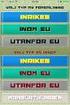 Byt/Konvertera kontoplan I Hogia Audit/Bokslut kan man byta/konvertera kontoplan. Normalt vill man konvertera från Aktiebolag BAS (gamla kontoplanen) till Aktiebolag EU (nya kontoplanen). För att konverteringen
Byt/Konvertera kontoplan I Hogia Audit/Bokslut kan man byta/konvertera kontoplan. Normalt vill man konvertera från Aktiebolag BAS (gamla kontoplanen) till Aktiebolag EU (nya kontoplanen). För att konverteringen
Nyheter i Norstedts Tidbok 2008.2 Mattias Claesson Produktchef
 Nyheter i Norstedts Tidbok 2008.2 Mattias Claesson Produktchef Välkommen till en ny version av Norstedts Tidbok. Till denna version har vi gjort en del större ändringar samt en rad mindre justeringar,
Nyheter i Norstedts Tidbok 2008.2 Mattias Claesson Produktchef Välkommen till en ny version av Norstedts Tidbok. Till denna version har vi gjort en del större ändringar samt en rad mindre justeringar,
FirstClass Hur du använder FirstClass.
 OPEN TEXT FirstClass Hur du använder FirstClass. Mars 2008 Peter Gustafsson, Skf Logga in på FirstClass För att starta FirstClass, dubbelklicka på FirstClass ikonen på skrivbordet eller på start-menyn.
OPEN TEXT FirstClass Hur du använder FirstClass. Mars 2008 Peter Gustafsson, Skf Logga in på FirstClass För att starta FirstClass, dubbelklicka på FirstClass ikonen på skrivbordet eller på start-menyn.
Kom igång med Visma Byråpaket
 Kom igång med Visma Byråpaket Nedan följer en arbetsgång över hur du kommer igång med ditt Visma Byråpaket. När du har genomfört de instruktioner som är aktuella för dig och din byråpaketslösning, kan
Kom igång med Visma Byråpaket Nedan följer en arbetsgång över hur du kommer igång med ditt Visma Byråpaket. När du har genomfört de instruktioner som är aktuella för dig och din byråpaketslösning, kan
Nyheter i PowerPoint 2010
 Nyheter i PowerPoint 2010 Nytt utseende Programfönstret i Office 2010 har ett nytt utseende. Likt Office 2003 är Arkiv tillbaka. Som i Office 2007 finns det flikar och grupper i det övre verktygsfältet.
Nyheter i PowerPoint 2010 Nytt utseende Programfönstret i Office 2010 har ett nytt utseende. Likt Office 2003 är Arkiv tillbaka. Som i Office 2007 finns det flikar och grupper i det övre verktygsfältet.
Innehåll. 7. Hur vet jag vilken storlek på licensen jag har?... 19
 Innehåll Ny licenshantering i HogiaLön Plus... 2 Steg för steg; för dig med HogiaLön Plus - Access... 3 Licenshantering för administratören... 3 Licenshantering för löneadministratörer... 10 Vanliga frågor...
Innehåll Ny licenshantering i HogiaLön Plus... 2 Steg för steg; för dig med HogiaLön Plus - Access... 3 Licenshantering för administratören... 3 Licenshantering för löneadministratörer... 10 Vanliga frågor...
ENTRÉ DOKUMENTHANTERING...
 Entré Innehåll ENTRÉ DOKUMENTHANTERING... - 2 - Starta Dokumenthantering... - 3 - Lägga till dokument via frågeguide... - 4 - Frågeguiden... - 5 - Lägga till dokument manuellt... - 7 - Lägg till fil...
Entré Innehåll ENTRÉ DOKUMENTHANTERING... - 2 - Starta Dokumenthantering... - 3 - Lägga till dokument via frågeguide... - 4 - Frågeguiden... - 5 - Lägga till dokument manuellt... - 7 - Lägg till fil...
Filöverföring, enstaka deklaration
 Filöverföring, enstaka deklaration Bra att veta vid generering av SRU-filer Enstaka deklaration Du kan generera SRU-filer för en deklaration i taget. Detta för att du t ex i samband med färdigställandet
Filöverföring, enstaka deklaration Bra att veta vid generering av SRU-filer Enstaka deklaration Du kan generera SRU-filer för en deklaration i taget. Detta för att du t ex i samband med färdigställandet
SENIORER SENIORER. Grundläggande IT för. Windows 7. Grundläggande IT för. Windows 7. Eva Ansell Marianne Ahlgren. Eva Ansell Marianne Ahlgren
 600 IT för seniorer Windows 7.qxp 2011-06-0 10:27 Sida 1 Eva Ansell Marianne Ahlgren Eva Ansell Marianne Ahlgren Grundläggande IT för SENIORER Windows 7 Det här är en bok för dig som behöver grundläggande
600 IT för seniorer Windows 7.qxp 2011-06-0 10:27 Sida 1 Eva Ansell Marianne Ahlgren Eva Ansell Marianne Ahlgren Grundläggande IT för SENIORER Windows 7 Det här är en bok för dig som behöver grundläggande
Capego Bokslut 1.8. Periodbokslut. Välkommen till en ny version av Capego Bokslut 1.8
 Capego Bokslut 1.8 Välkommen till en ny version av Capego Bokslut 1.8 De viktigaste nyheterna i denna version är: Förbättrad hantering av anteckningar och kommentarer vid periodbokslut Nya K2-mallar för
Capego Bokslut 1.8 Välkommen till en ny version av Capego Bokslut 1.8 De viktigaste nyheterna i denna version är: Förbättrad hantering av anteckningar och kommentarer vid periodbokslut Nya K2-mallar för
Versionsnyheter. Visma Bokslut. Bokslut. Inläsning av verifikationer
 Visma Bokslut Versionsnyheter I denna text får du förklaringar och tips till programmet. För mer utförlig hjälp om programmet i övrigt hänvisar vi till hjälpen i Visma Bokslut, som du når via F1. Dessutom
Visma Bokslut Versionsnyheter I denna text får du förklaringar och tips till programmet. För mer utförlig hjälp om programmet i övrigt hänvisar vi till hjälpen i Visma Bokslut, som du når via F1. Dessutom
Rapportkontoplan hantering
 Rapportkontoplan hantering Sida 1 av 11 Innehåll Att kopiera kontoplan till rapportkontoplan... 3 Namn på rapportkontoplan... 5 Rapportkontoplan... 6 Kopiering av rapportkontoplan... 9 Klienthantering...
Rapportkontoplan hantering Sida 1 av 11 Innehåll Att kopiera kontoplan till rapportkontoplan... 3 Namn på rapportkontoplan... 5 Rapportkontoplan... 6 Kopiering av rapportkontoplan... 9 Klienthantering...
Logga in på din hemsideadministration genom dina inloggningsuppgifter du fått.
 Joomla Guide 2.5.11 MENYER Sida 1 av 41 MENYER En meny är centerpunkten på en hemsida. Det är ifrån denna man utgår om man vill navigera på hemsidan. Menyer kan vara vertikala eller horisontella och är
Joomla Guide 2.5.11 MENYER Sida 1 av 41 MENYER En meny är centerpunkten på en hemsida. Det är ifrån denna man utgår om man vill navigera på hemsidan. Menyer kan vara vertikala eller horisontella och är
Kontoersättning i Pyramid - Arbetsgång
 Kontoersättning i Pyramid - Arbetsgång (Pyramid Business Studio från version 3.41A) (2013-11-27) I detta dokument beskrivs arbetsgången i Pyramid rutin 962 Kontoersättning. Dialogen ger möjlighet att utföra
Kontoersättning i Pyramid - Arbetsgång (Pyramid Business Studio från version 3.41A) (2013-11-27) I detta dokument beskrivs arbetsgången i Pyramid rutin 962 Kontoersättning. Dialogen ger möjlighet att utföra
Bokföring. Företagsunderhåll. Inställningar Först ska vi titta på de inställningar i företagsunderhållet som påverkar arbetet med bokföringen.
 Bokföring Företagsunderhåll Inställningar Först ska vi titta på de inställningar i företagsunderhållet som påverkar arbetet med bokföringen. Gå till Arkiv Företagsunderhåll Bokföring. Om du markerar Kvantitetsredovisning
Bokföring Företagsunderhåll Inställningar Först ska vi titta på de inställningar i företagsunderhållet som påverkar arbetet med bokföringen. Gå till Arkiv Företagsunderhåll Bokföring. Om du markerar Kvantitetsredovisning
Startanvisning för Bornets Internet
 Startanvisning för Bornets Internet Denna guide kommer att hjälpa dig igång med Bornets Internet. Sidan 1 av 41 Innehållsförteckning Titel Sidan Kapitel 1. Introduktion... 3 Kapitel 2. TCP/IP-inställningar
Startanvisning för Bornets Internet Denna guide kommer att hjälpa dig igång med Bornets Internet. Sidan 1 av 41 Innehållsförteckning Titel Sidan Kapitel 1. Introduktion... 3 Kapitel 2. TCP/IP-inställningar
skapa genvägar till andra sidor (externa och interna)
 Hotspot skapa genvägar till andra sidor (externa och interna) Du kan låta bilder och/eller text bli knappar för genvägar eller navigering. Genvägarna kan leda till en annan sida i din resurs (intern sida)
Hotspot skapa genvägar till andra sidor (externa och interna) Du kan låta bilder och/eller text bli knappar för genvägar eller navigering. Genvägarna kan leda till en annan sida i din resurs (intern sida)
Så här byter du från Unifaun WebOrder (UWO) till Unifaun OnlineConnect (UOCT)
 Så här byter du från Unifaun WebOrder (UWO) till Unifaun OnlineConnect (UOCT) För att genomföra migrationen till UOCT bör ditt konto ha det nya utskriftssystemet Unifaun OnlinePrinter (UOP) aktiverat.
Så här byter du från Unifaun WebOrder (UWO) till Unifaun OnlineConnect (UOCT) För att genomföra migrationen till UOCT bör ditt konto ha det nya utskriftssystemet Unifaun OnlinePrinter (UOP) aktiverat.
Välj bort om du vill. 96 Internet och e-post. 2. Mail-programmet finns i datorn. 1. Skriv mail i sökrutan. Windows Live Mail i Aktivitetsfältet.
 Välj bort om du vill Om du är nöjd med att ha din e-post på nätet, kan du lugnt hoppa över detta avsnitt. Har du tid och tycker att det är roligt, kan du testa att använda e-postprogrammet Windows Live
Välj bort om du vill Om du är nöjd med att ha din e-post på nätet, kan du lugnt hoppa över detta avsnitt. Har du tid och tycker att det är roligt, kan du testa att använda e-postprogrammet Windows Live
Kom igång med Integrerad Anläggningsredovisning i ekonomisystemet
 Kom igång med Integrerad Anläggningsredovisning i ekonomisystemet Företagsinställningar Du börjar med att ställa in hur du övergripande vill arbeta med programmet i menyn Arkiv - Företagsinställningar
Kom igång med Integrerad Anläggningsredovisning i ekonomisystemet Företagsinställningar Du börjar med att ställa in hur du övergripande vill arbeta med programmet i menyn Arkiv - Företagsinställningar
Mikromarc 3 Fjärrlån. Version 6.30
 Mikromarc 3 Fjärrlån Version 6.30 Bibliotekscentrum Sverige AB, Växjö, januari 2015 Innehåll INLEDNING... 3 KOM IGÅNG MED FJÄRRLÅN... 4 KOPPLING MOT LIBRIS FJÄRRLÅN... 4 E-POSTINSTÄLLNINGAR... 4 FUNKTIONSINSTÄLLNINGAR...
Mikromarc 3 Fjärrlån Version 6.30 Bibliotekscentrum Sverige AB, Växjö, januari 2015 Innehåll INLEDNING... 3 KOM IGÅNG MED FJÄRRLÅN... 4 KOPPLING MOT LIBRIS FJÄRRLÅN... 4 E-POSTINSTÄLLNINGAR... 4 FUNKTIONSINSTÄLLNINGAR...
Hogia Personal version 13.1.138 (2013-01-16)
 Hogia Personal version 13.1.138 Här följer en sammanställning av programförändringar som skett i version 12.1.16 till 13.1.138 av Hogia Personal. Hogia Personal version 13.1.138 (2013-01-16) Vi har gjort
Hogia Personal version 13.1.138 Här följer en sammanställning av programförändringar som skett i version 12.1.16 till 13.1.138 av Hogia Personal. Hogia Personal version 13.1.138 (2013-01-16) Vi har gjort
Rapport, sök journalanteckningar
 Rapport, sök journalanteckningar 1. Sök dokumentation för en eller flera enheter/områden 2. Sök dokumentation för specifik patient 3. Sök i vårdplan 4. Aktuellt och Observera 5. Läs hela journalen 1. Söka
Rapport, sök journalanteckningar 1. Sök dokumentation för en eller flera enheter/områden 2. Sök dokumentation för specifik patient 3. Sök i vårdplan 4. Aktuellt och Observera 5. Läs hela journalen 1. Söka
Användarhandbok. Pappersfri post. Välkommen till din Brevo!
 Pappersfri post Användarhandbok Välkommen till din Brevo! I Brevo kan du ta emot och hantera post som du brukar få hem i din vanliga brevlåda. Du kan sortera och spara alla dina dokument och du kommer
Pappersfri post Användarhandbok Välkommen till din Brevo! I Brevo kan du ta emot och hantera post som du brukar få hem i din vanliga brevlåda. Du kan sortera och spara alla dina dokument och du kommer
